DRIVING ECO2
| Menu « Driving eco2 » |
Dalla schermata iniziale, premete «Menu», «Veicolo», quindi «Driving eco2» per accedere ai seguenti menu: - «Standard»; - «Avanzata»; - «Indicazioni eco». | |
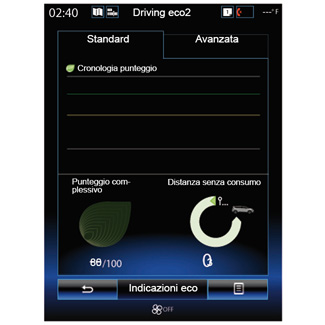

«Standard»
Questa schermata consente di visualizzare i dati del vostro percorso attuale:
- evoluzione del punteggio;
- «Punteggio complessivo»;
- «Distanza senza consumo».
Evoluzione del punteggio
Questo diagramma a barre mostra l’evoluzione del vostro punteggio.
- punteggio superiore alla linea verde (75%): guida ecologica;
- punteggio inferiore alla linea arancione (45%): nessuna guida ecologica.
«Punteggio complessivo»
Questi dati consentono di conoscere il punteggio globale.
Il foglio è aggiornato in funzione del vostro punteggio, da 0 a 100.
«Distanza senza consumo»
Questi dati consentono di conoscere la distanza percorsa senza consumo di carburante durante il viaggio.
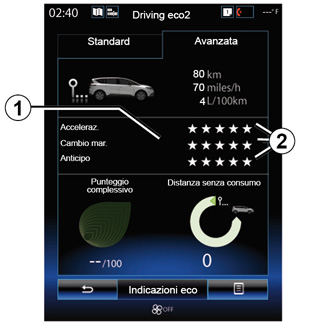

«Avanzata»
Questa schermata consente di visualizzare le informazioni del vostro percorso attuale:
- dati;
- dettaglio punteggi;
- punteggio generale;
- distanza senza consumo.
Dati percorso
Vengono visualizzati i seguenti dati del computer di bordo:
- distanza totale percorsa;
- velocità media;
- consumo medio.
Tendenza del punteggio 1
Le posizioni della freccia sono da interpretarsi come segue:
- il nuovo punteggio è superiore a quello del percorso precedente: la freccia è rivolta verso l’alto;
- il nuovo punteggio è inferiore a quello del percorso precedente: la freccia è rivolta verso il basso;
- il nuovo punteggio è identico a quello del percorso precedente: la freccia è orizzontale.
Registro punteggi 2
Il calcolo del numero di stelle (5 livelli) attribuito si basa su punteggi che variano da 0 a 10 a seconda:
- delle accelerazioni;
- cambio marcia;
- dell’anticipo.
Punteggio generale e distanza senza consumo
Per maggiori informazioni, tornate alla pagina precedente.
«Indicazioni eco»
Questo menu consente l’analisi del vostro stile di guida e fornisce consigli di ordine generale sulla guida ecologica (azioni efficaci e azioni che consumano energia; modalità di carico del veicolo; scelta del livello di pressione degli pneumatici; modalità di previsione degli spostamenti, ecc.)
Per accedere a questo menu, premete «Indicazioni eco» e leggete attentamente le indicazioni consigliate. Scorrere le pagine premendo «Generale», «Acceleraz.», «Cambio mar.» e «Anticipo».
Nota: «Indicazioni eco» è disattivata nei casi seguenti:
- se la velocità del veicolo è inferiore alla soglia di «Indicazioni eco»;
Nota: il valore predefinito della soglia «Indicazioni eco» è di circa 10 km/h.
- se la distanza percorsa non supera i 400 metri dall’ultima reinizializzazione.
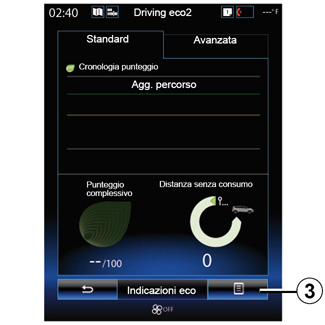
Avviare un nuovo percorso
Per reinizializzare i percorsi, premete 3, quindi «Nuovo viaggio». Comparirà un messaggio che richiede di confermare la reinizializzazione dei dati. Premete «Sì» per confermare o «No» per annullare.
Nota: i dati dei percorsi del computer di bordo vengono reinizializzati contemporaneamente.
Cancellare l’evoluzione del punteggio
Per reinizializzare l’evoluzione del punteggio, premere 3, quindi «Cancella cronologia punteggio». Un messaggio di conferma compare sullo schermo. Premete «Sì» per cancellare il registro o «No» per annullare.
«Percorsi preferiti»
Dal menu «Driving eco2», premete «3», quindi «Percorsi preferiti».

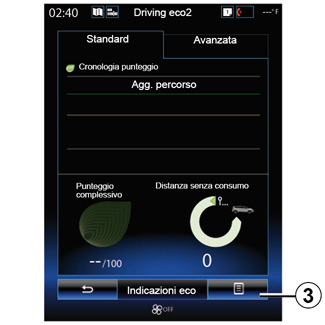

«Mostra report dopo percorso»
Per visualizzare la sintesi dopo percorso, dal menu «Driving eco2», premere 3, quindi «Mostra report dopo percorso». Premere «Nascondi report dopo percorso» per nascondere la sintesi percorso.
«Agg. percorso»
Per memorizzare l’itinerario corrente, dal menu «Percorsi preferiti», premere uno dei tipi di percorso, quindi «Agg. percorso». Un messaggio vi chiede di confermare. I vari tipi di itinerario sono suddivisi come segue:
- «Casa-lavoro»;
- «Weekend»;
- «Vacanza»;
- «Personale».
Per reinizializzare i dati, premere il tipo di percorso che si desidera reinizializzare dal menu «Percorsi preferiti», quindi 4 e «Cancella tutti i percorsi». Un messaggio di conferma compare sullo schermo. Premete «Sì» per cancellare tutti i percorsi o «No» per annullare.
Nota: vengono cancellati solo i dati del tipo di percorso selezionato.
